RAM, hoặc bộ nhớ truy cập ngẫu nhiên, được sử dụng để cho phép các chương trình khởi động nhanh hơn và thực hiện các tác vụ trong một khoảng thời gian ngắn nếu chương trình phải tải từ ổ cứng của bạn. RAM rất quan trọng đối với hiệu suất trong bất kỳ chương trình nào cần truy cập một lượng lớn dữ liệu.
Ví dụ: chương trình xử lý văn bản sẽ không phụ thuộc nhiều vào RAM do yêu cầu về hiệu suất thấp. Tuy nhiên, một bảng tính Excel chi tiết hoặc Photoshop cần nhiều RAM nhất có thể. Trò chơi cũng vậy. Trong nhiều trường hợp, bạn cần phải phân bổ thêm RAM để chơi game, đặc biệt là nếu bạn đang sử dụng nhiều mod.

Điều này đúng trong các tựa game như Minecraft, cũng như các game như Shadow of Mordor cần 8,3 GB VRAM khổng lồ. Tin tốt là bạn có thể phân bổ nhiều RAM hơn cho các ứng dụng cụ thể để giúp cải thiện hiệu suất của chúng.
RAM là gì?
RAM là từ viết tắt của bộ nhớ truy cập ngẫu nhiên và nó là một các bộ phận quan trọng nhất của máy tính của bạn. RAM là cần thiết để các chương trình chạy. Nếu không có nó, bạn sẽ không thể chạy hầu hết các ứng dụng và những ứng dụng bạn có thể chạy sẽ hoạt động ở mức độ giảm nghiêm trọng.
Hãy coi RAM là bộ nhớ ngắn hạn cho máy tính của bạn. Nó cho phép hệ thống của bạn truy cập dữ liệu nhanh hơn nhiều so với ngay cả SSD. Nếu bạn có nhiều ứng dụng chạy cùng lúc, bạn sẽ cần nhiều RAM hơn so với việc bạn chỉ sử dụng một vài ứng dụng cùng một lúc.
Trong các máy tính hiện đại, RAM thường được tìm thấy trong bội số của 4. Bo mạch chủ thường sử dụng thứ gì đó được gọi là bộ nhớ kênh đôi, nghĩa là bạn muốn RAM cùng loại – hoặc là 4, 8 hoặc 16. Không có giới hạn trên cho dung lượng RAM bạn có thể có ngoại trừ những gì bo mạch chủ của bạn có thể hỗ trợ, mặc dù có giới hạn về số lượng bạn có thể sử dụng một cách hợp lý.
In_content_1 tất cả: [300x250] / dfp: [640x360]->Cho phép Windows 10 phân bổ thêm RAM
Cách dễ nhất để cải thiện hiệu suất trên toàn bộ bảng là cho phép Windows sử dụng nhiều RAM hơn cần thiết để đảm bảo hiệu suất. Tìm ứng dụng PC nàyvà nhấp chuột phải vào biểu tượng, sau đó chọn Thuộc tính. Chọn Cài đặt hệ thống nâng cao>Cài đặt.Trong tab Hiệu ứng hình ảnh, có bốn tùy chọn. Chọn tùy chọn Điều chỉnh để có hiệu suất tốt nhất.
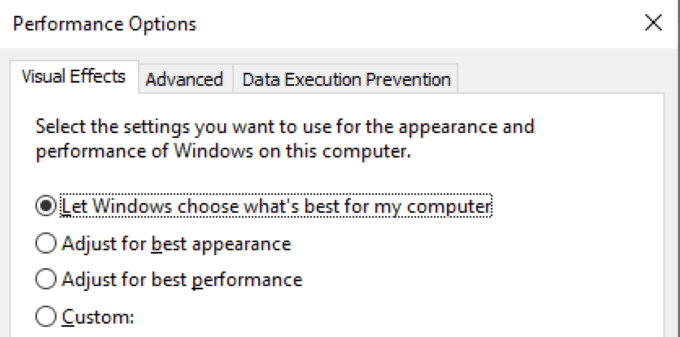
Sau khi bạn thực hiện việc này, hãy nhấp vào Áp dụng.Các thay đổi sẽ có hiệu lực sau khi bạn khởi động lại PC của mình. Cài đặt này cho phép Windows phân bổ RAM khi cần thiết để đảm bảo các chương trình chạy trơn tru nhất có thể.
Ưu tiên sử dụng RAM
Một cách khác, bạn có thể đảm bảo các chương trình cụ thể có đủ RAM, đặc biệt nếu bạn đang chạy nhiều ứng dụng cùng một lúc, là ưu tiên sử dụng RAM trong Quản lý công việc. Mở Trình quản lý tác vụvà nhấp chuột phải vào ứng dụng bạn muốn ưu tiên, sau đó chọn Đi tới chi tiết.
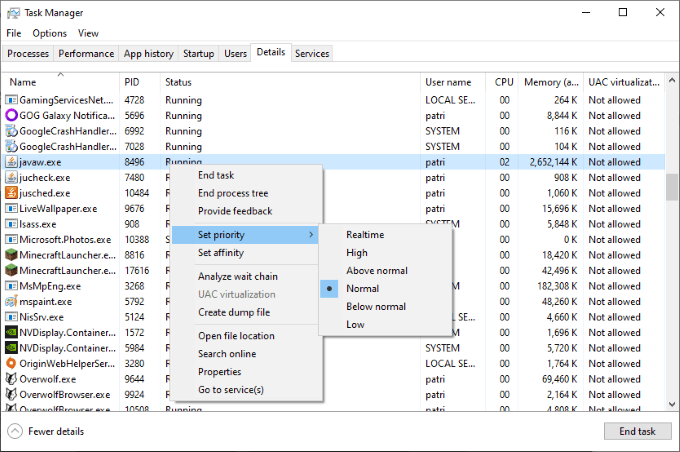
Thao tác này sẽ mở tab Chi tiếtcủa Trình quản lý tác vụ. Nhấp chuột phải vào quy trình và chọn Đặt mức độ ưu tiên.Từ đây, bạn có thể chỉ định mức độ ưu tiên mà chương trình nhận được: Thời gian thực, Cao, Trên Bình thường, Bình thường, Dưới Bình thường hoặc Thấp.
Chỉ định mức sử dụng RAM trong các chương trình cụ thể
Một tùy chọn khác – và được cho là lựa chọn tốt nhất – là phân bổ nhiều RAM hơn trong cài đặt của một chương trình nhất định. Điều này đặc biệt đúng trong các trò chơi như Minecraft thường được chơi bằng mod. Nhiều modpack sẽ không chạy chính xác nếu không có nhiều hơn dung lượng RAM mặc định.
Hãy nhớ rằng quy trình chính xác để thực hiện việc này khác nhau giữa các chương trình. Ngay cả trong Minecraft, quá trình phân bổ RAM phụ thuộc vào trình khởi chạy bạn sử dụng. Ví dụ ngắn gọn, bạn có thể chọn tab Cài đặttrong trình khởi chạy mặc định và nhấp vào Mới>Tùy chọn khácvà thay đổi văn bản trong Đối số JVMtừ Xmx2G đến XmX2n, trong đó n là dung lượng RAM bạn muốn sử dụng.
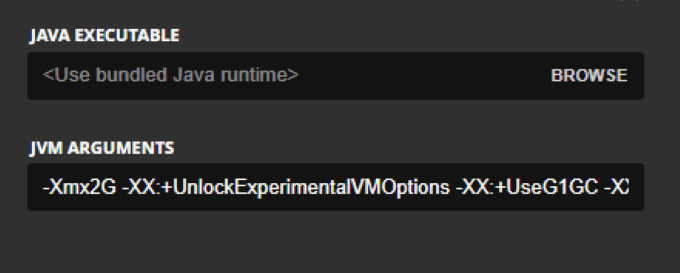
Nếu bạn đang tìm kiếm lời giải thích chuyên sâu hơn, đây là một bài báo hơn có thể giúp đỡ.
Mỗi trò chơi và chương trình sẽ có một phương pháp khác nhau để phân bổ thêm RAM, nếu có thể. Nhiều ứng dụng được mã hóa để sử dụng một lượng RAM cụ thể dựa trên hệ điều hành của bạn, bất kể bạn có bao nhiêu RAM. Ví dụ: Microsoft Excel trên hệ điều hành 32 bit bị giới hạn ở 2GB RAM.
Rủi ro khi sử dụng quá nhiều RAM
Trong hầu hết các trường hợp, RAM là vô hại. Bạn không có khả năng gây ra thiệt hại nghiêm trọng cho hệ thống của mình vì bạn sử dụng quá nhiều RAM trên một ứng dụng - điều tồi tệ nhất xảy ra là một chương trình sẽ bị lỗi hoặc các chương trình nền có thể hoạt động theo những cách kỳ lạ.
Tuy nhiên, đôi khi nó có thể gây ra thiệt hại nghiêm trọng hơn. Bất kỳ ai đã từng làm việc trong lĩnh vực viết mã đều gặp phải lỗi tràn ngăn xếp – sự cố xảy ra khi bộ nhớ ngăn xếp cuộc gọi bị vượt quá. Lỗi này dẫn đến sự cố. Một loại sự cố tương tự thường xảy ra khi một chương trình đưa ra thông báo lỗi “Not Reply” trong Windows.
Điều này xảy ra khi nó vượt quá lượng RAM được phân bổ và không thể hoạt động bình thường nữa. Đợi bộ nhớ xóa đôi khi có thể giải quyết được sự cố, nhưng phương pháp bắt buộc là buộc thoát khỏi chương trình bằng cách sử dụng Trình quản lý tác vụ.